Šajā rokasgrāmatā uzzināsiet, kā lejupielādēt bezmaksas grafikas no dažādām tiešsaistes platformām un pēc tam importēt tās programmā Inkscape, lai turpinātu rediģēšanu. Uzzināsiet arī par dažādām licencēm, kas jāievēro, izmantojot šo grafiku. Tas ir īpaši svarīgi, ja lejupielādētos attēlus vēlaties izmantot komerciāliem mērķiem.
Galvenie secinājumi
- Ir daudz tīmekļa vietņu, kurās var lejupielādēt bezmaksas attēlus privātai un komerciālai lietošanai.
- Lai izvairītos no juridiskām problēmām, jāievēro attiecīgā attēlu licence.
- Šajā rokasgrāmatā iepazīstināšu jūs ar tīmekļa vietnēm pixabay.com un flaticon.com.
- Jūs arī uzzināsiet, kā importēt lejupielādētu PNG failu programmā Inkscape.
Soli pa solim
1. Atrodiet pareizās vietnes
Mūsdienās ir daudz tīmekļa vietņu, kas piedāvā bezmaksas grafikas. Starp pazīstamākajām ir pixabay.com un flaticon.com. Šīs vietnes piedāvā plašu fotogrāfiju, ilustrāciju, ikonu un citu materiālu klāstu, ko var izmantot gan privāti, gan komerciāli. Tomēr jums jāievēro attiecīgās licences, lai nodrošinātu pareizu attēlu izmantošanu.
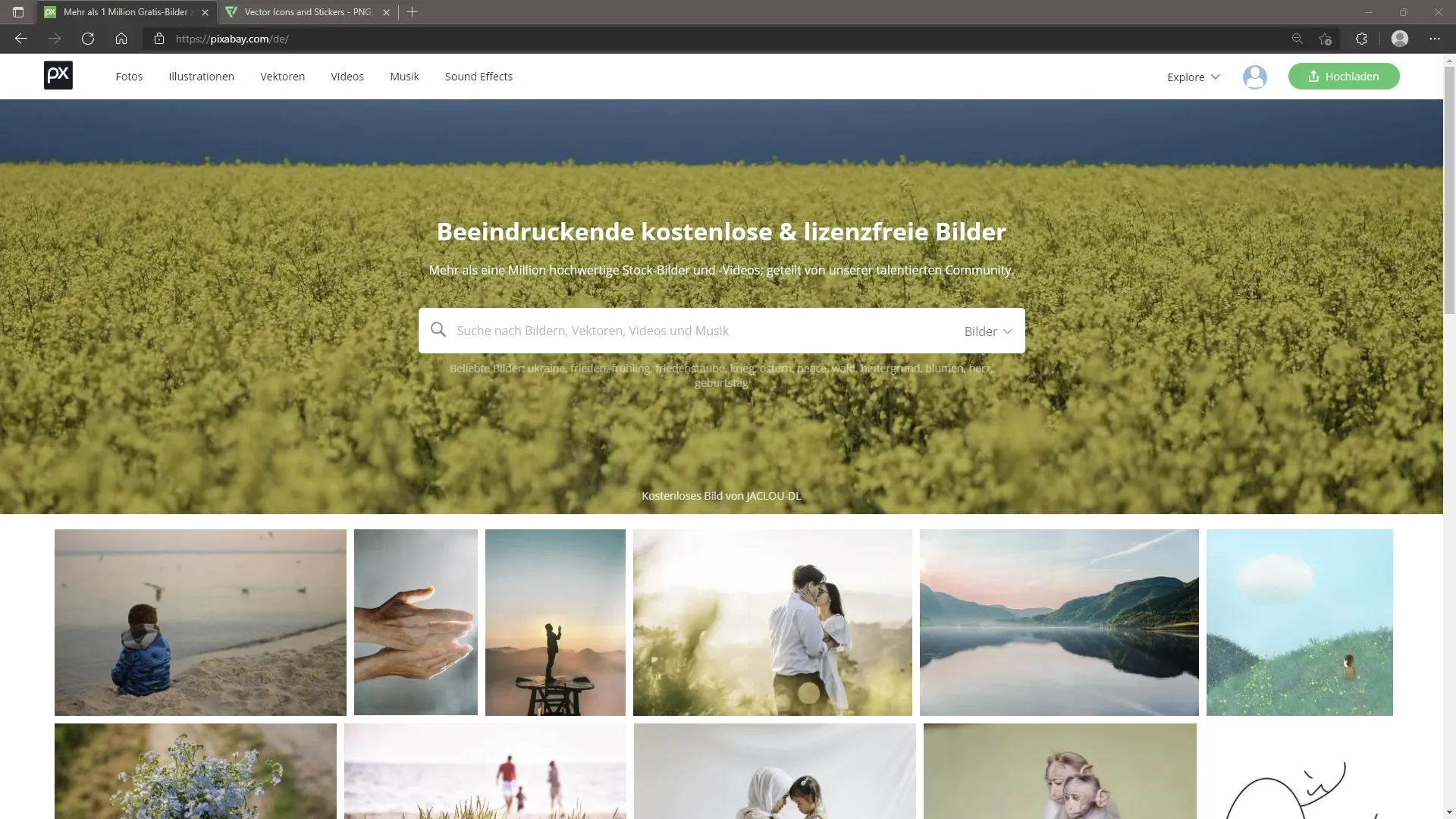
2. meklējiet attēlus vietnē Pixabay
Apmeklējot vietni pixabay.com, meklēšanu varat sākt, izmantojot pieejamās kategorijas vai lielo meklēšanas lauku vietnes augšdaļā. Šeit varat meklēt konkrētu attēlu, piemēram, "baložu". Svarīgi pieminēt, ka meklēšana ir pieejama arī vācu valodā.
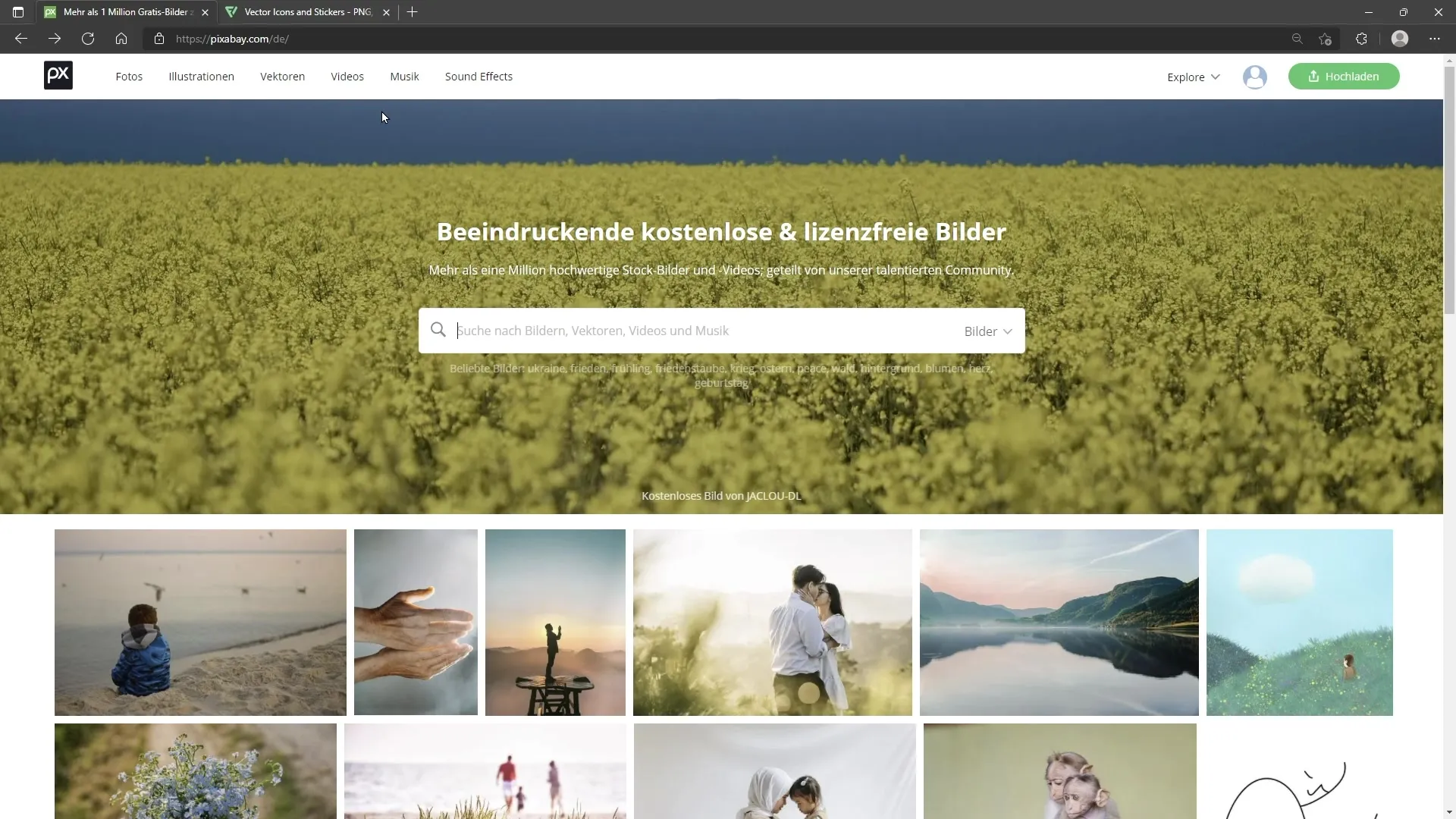
3. attēlu meklēšanai izmantojiet filtrus
Lai padarītu meklēšanu vēl precīzāku, varat izmantot filtru iespēju. Varat izvēlēties dažādus attēlu veidus, tostarp fotogrāfijas, vektorgrafikas vai ilustrācijas. Jums ir arī iespēja pielāgot attēla orientāciju, izmēru un krāsu.
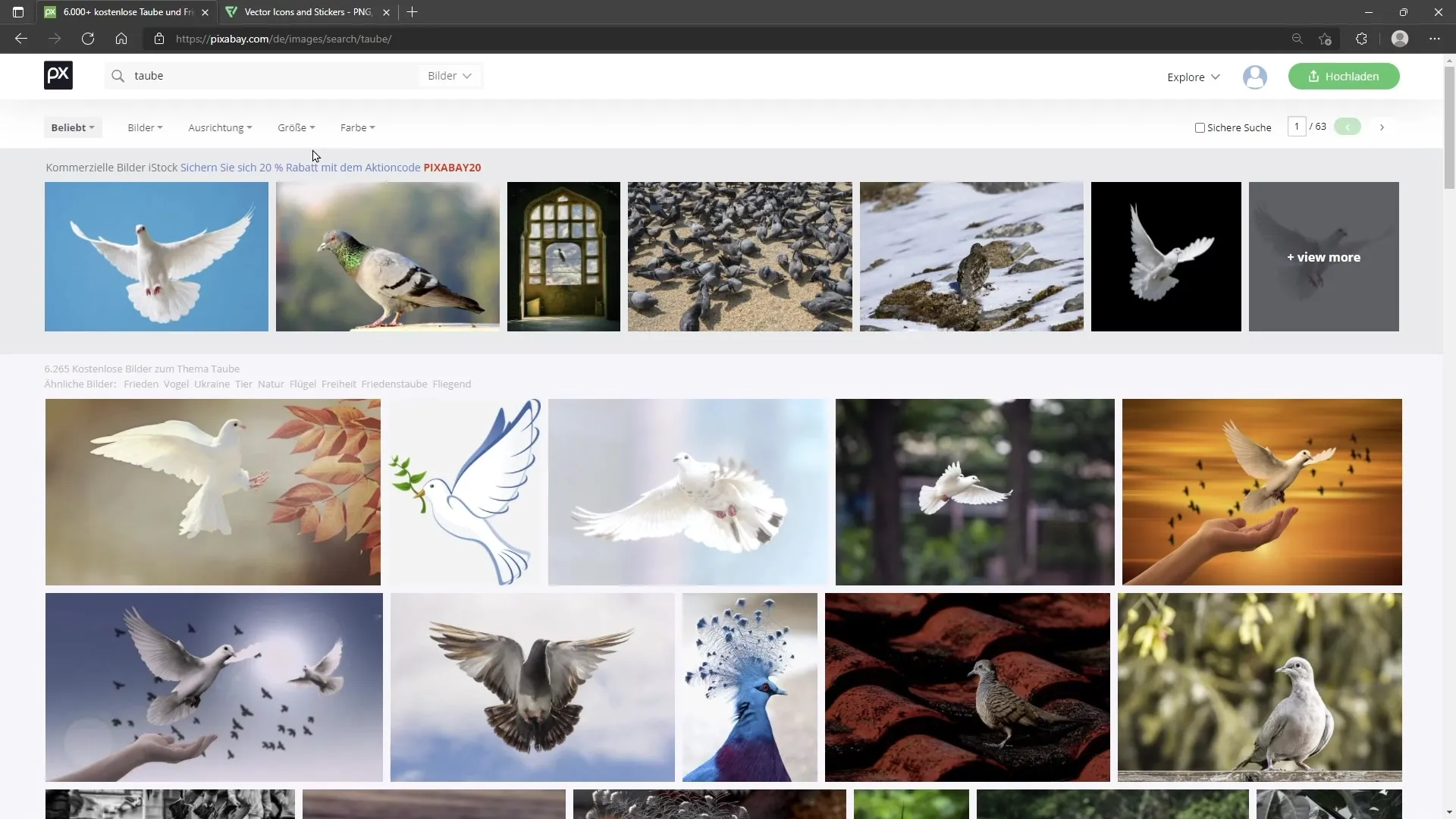
4. Izvēlieties pareizo attēlu
Pēc tam, kad esat veicis filtrēšanu, izvēlieties sev tīkamu attēlu. Pēc tam redzēsiet to lielākā attēlā. Pārliecinieties, ka caurspīdīgs rūtiņu raksts parāda, ka attēlam ir caurspīdīgs fons, kas bieži vien ir vēlams, īpaši, ja vēlaties vektorizēt grafiku.
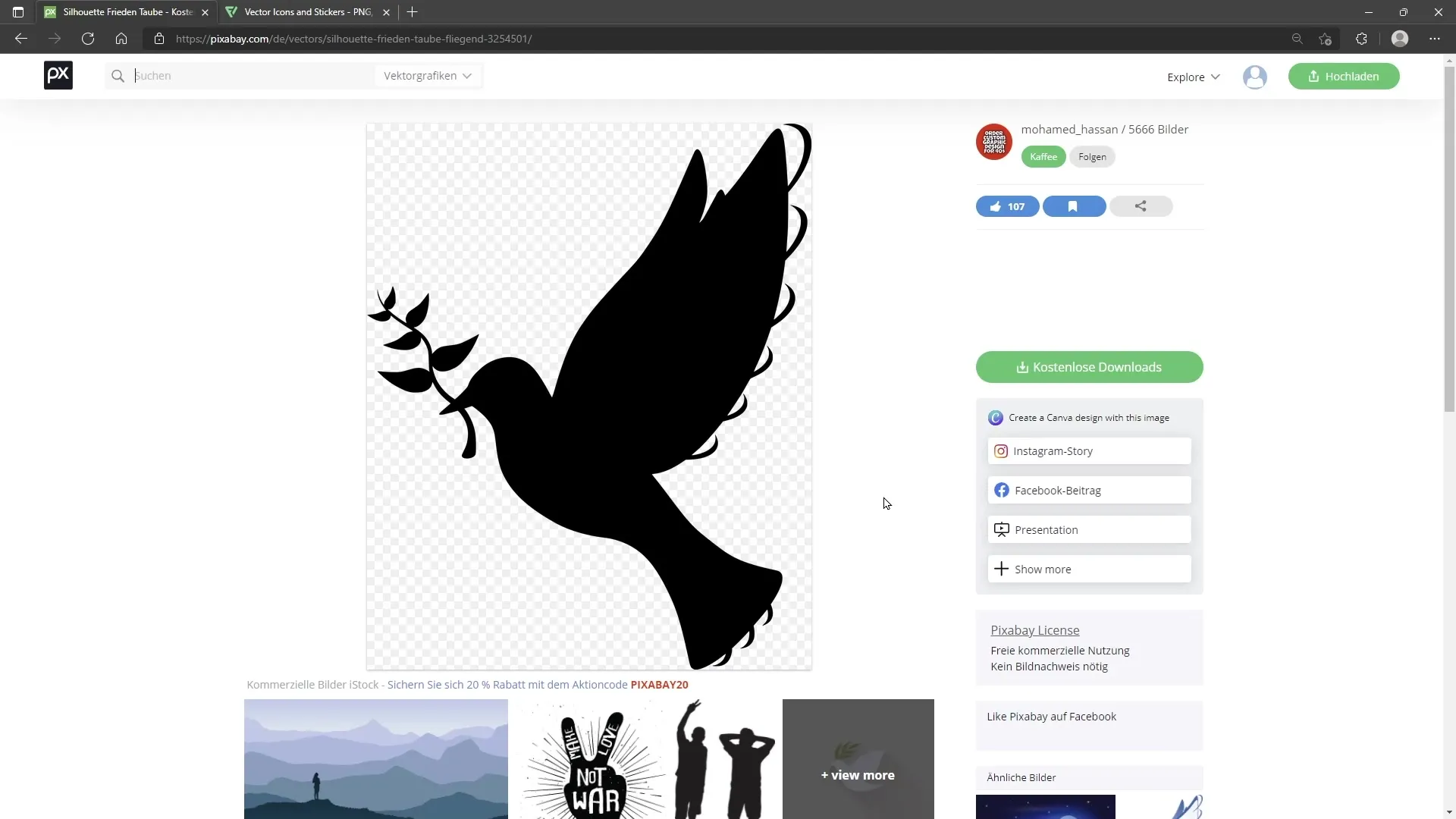
5. Lejupielādēt attēlu
Lai lejupielādētu attēlu, jums ir jāreģistrējas vietnē Pixabay. Pēc tam noklikšķiniet uz pogas "Bezmaksas lejupielādes". Šeit jums tiks parādītas dažādas lejupielādes iespējas. Daudzi attēli ir pieejami PNG formātā, kas ir pikseļu formāts. Dažkārt jums ir arī iespēja lejupielādēt vektora failu SVG formātā. Pievērsiet uzmanību katra lejupielādētā attēla licences informācijai.
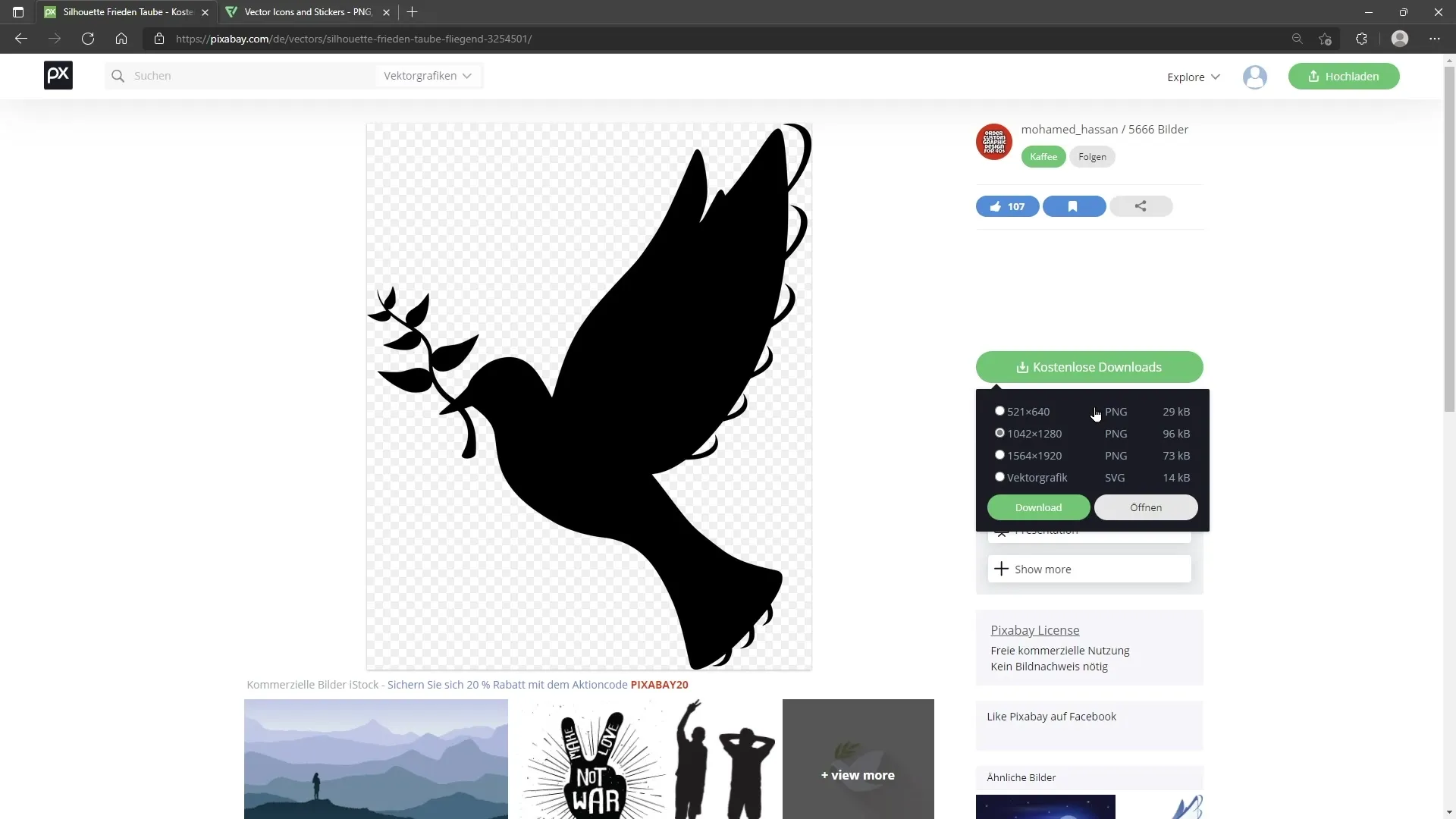
6. Norādiet autoru
Daudziem attēliem autortiesību norādīšana nav obligāta, bet ir ieteicama. Jūs varat izveidot kredītu, lai pateiktos autoram. Šo informāciju varat iekļaut savas tīmekļa vietnes saturā, ja tajā izmantojat attēlu.
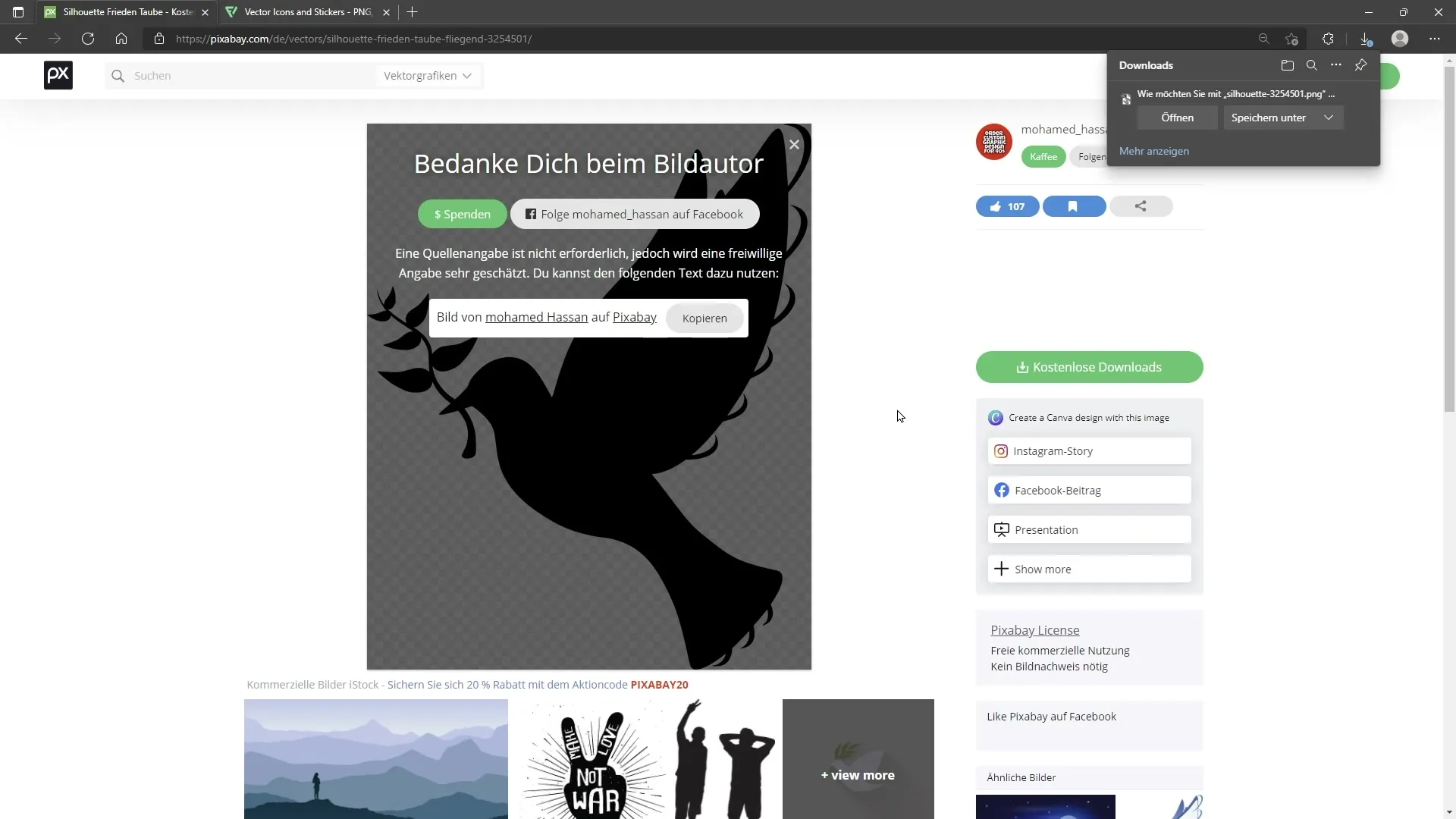
7. Meklējiet ikonas vietnē Flaticon
Lai atrastu ikonas, apmeklējiet vietni flaticon.com. Šeit ikonas varat meklēt arī tieši lielajā meklēšanas laukā. Ja nepieciešams, iestatiet valodu uz angļu valodu vai pārslēdziet uz vācu valodu. Ja meklējat skaļruni, ievadiet "Speaker".
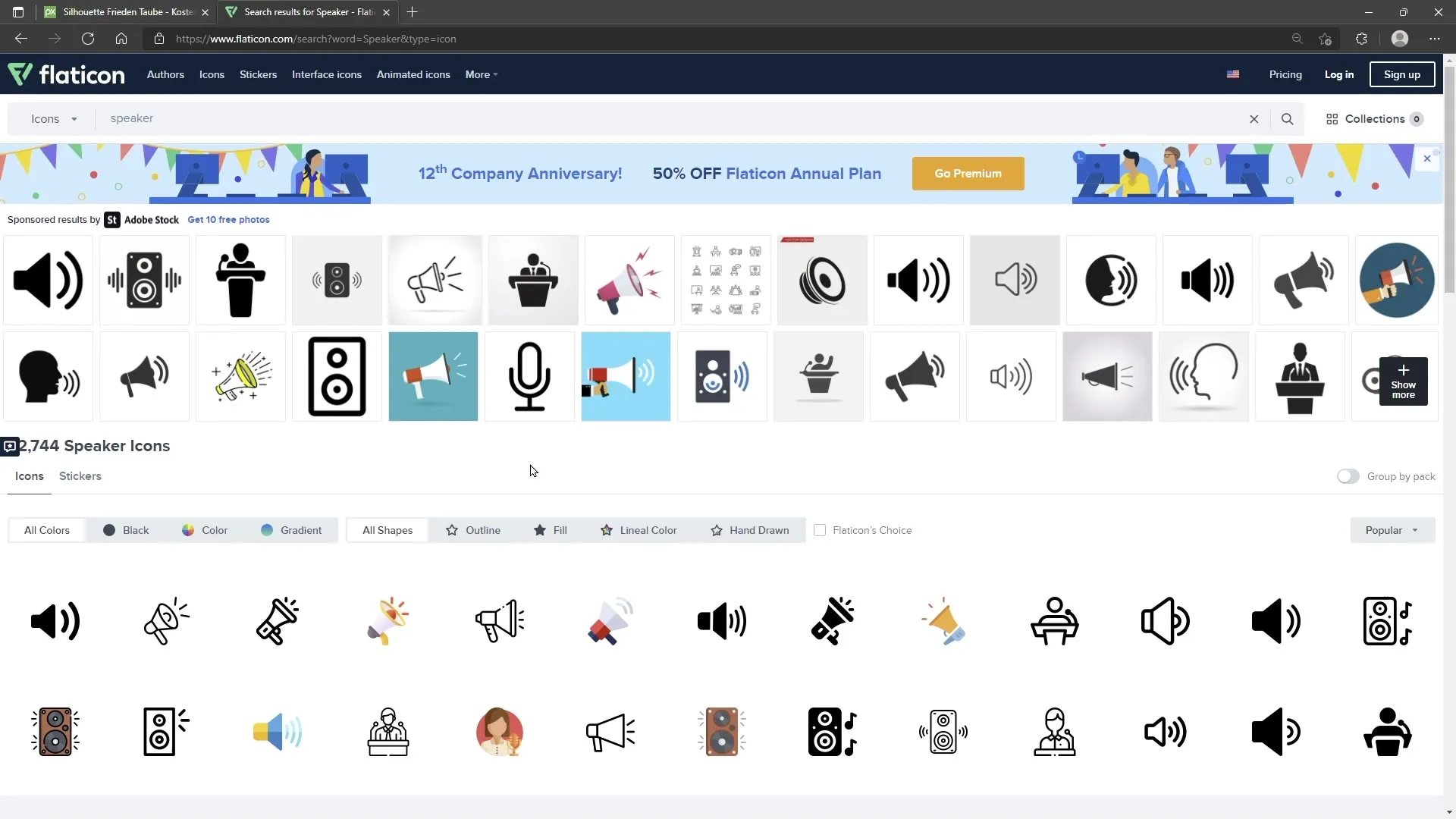
8. Filtrējiet un lejupielādējiet rezultātus
Līdzīgi kā Pixabay, arī vietnē Flaticon varat filtrēt rezultātus pēc popularitātes vai novitātes. Izvēlieties sev tīkamu ikonu un noklikšķiniet uz "Lejupielādēt". Ikonu varat lejupielādēt PNG formātā, taču, ja vēlaties to izmantot bez maksas, jums būs jānorāda autoram.
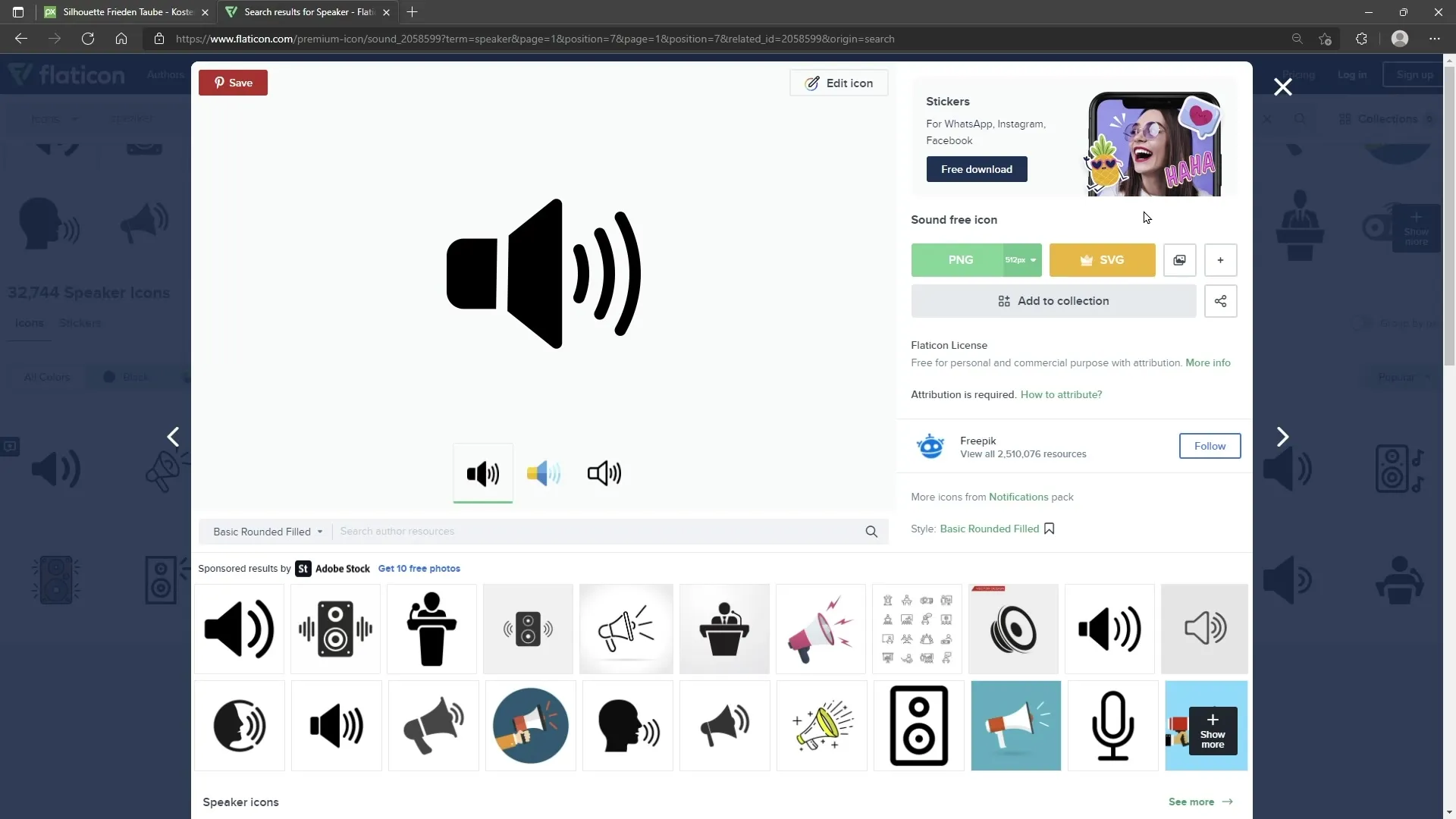
9. Palaidiet Inkscape un atveriet jaunu dokumentu.
Palaidiet Inkscape. Parādīsies dialoglodziņš. Noklikšķiniet uz "Print" (Drukāt) laukā "Document" (Dokuments) un atveriet tukšu A4 formāta dokumentu, uz kura importēsiet grafiku.
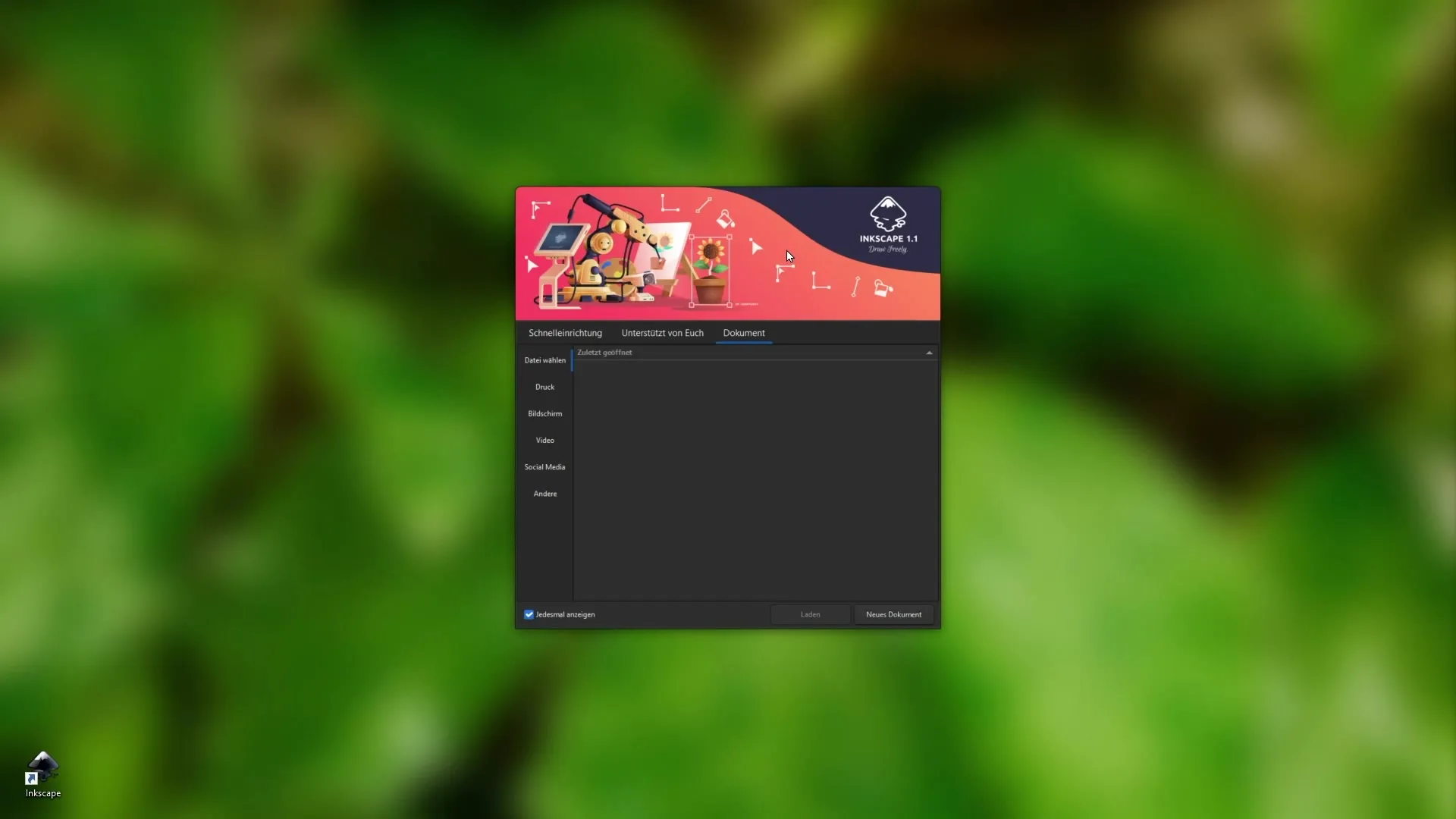
10. Importējiet PNG failu
Lai lejupielādēto PNG failu ievietotu programmā Inkscape, atveriet sadaļu "File" un izvēlieties "Import". Atrodiet vajadzīgo attēla failu cietajā diskā un apstipriniet ar "OK".
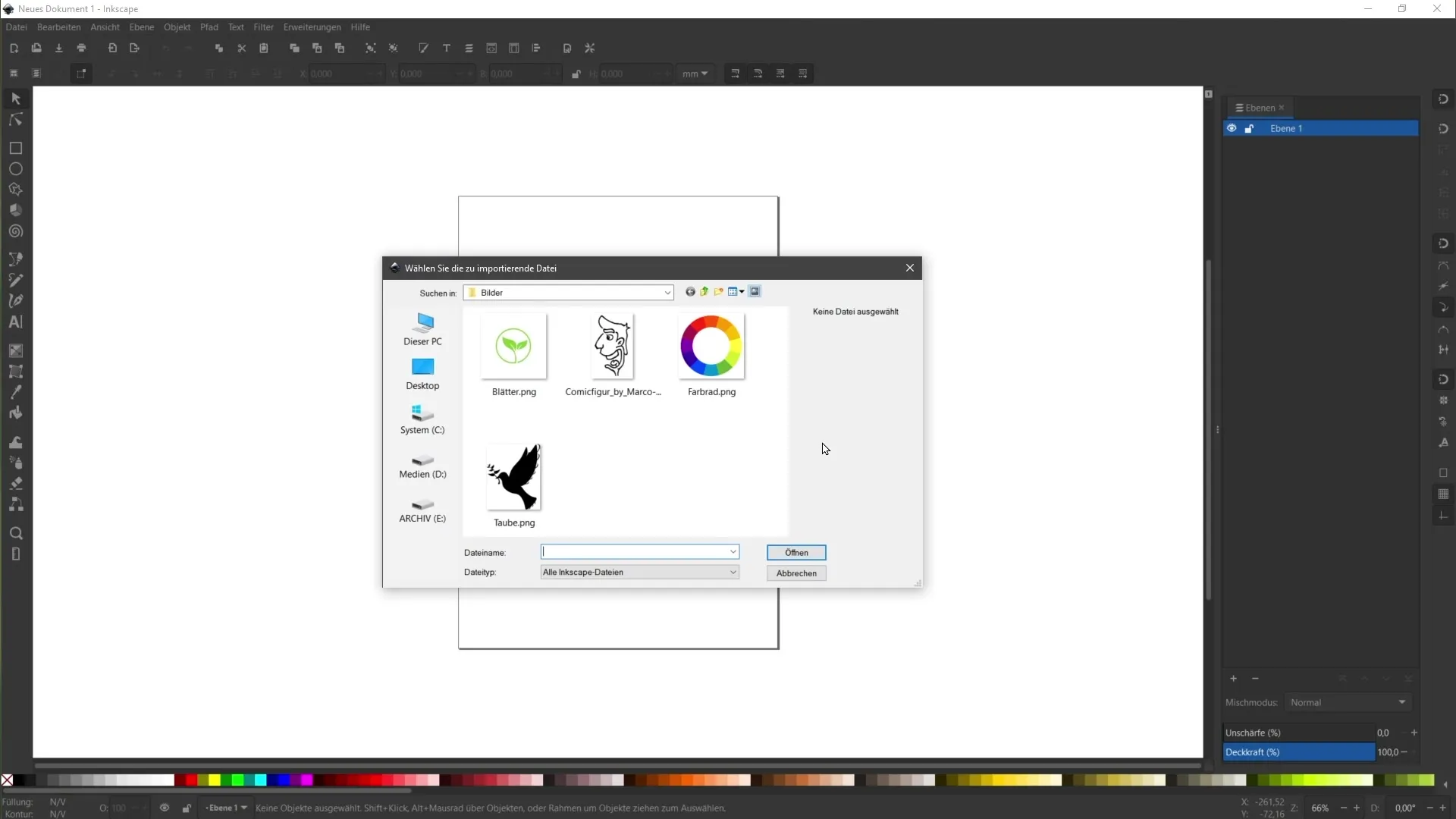
11. Atlasiet importēšanas opcijas, lai parādītu
Atvērsies vēl viens dialoglodziņš ar noklusējuma iestatījumiem. Sadaļā "Displeja metode" izvēlieties "pikseļveida". Šī opcija nodrošina, ka pikseļu grafika tiek attēlota tāda, kāda tā ir, ieskaitot tipiskos kāpņu efektus malās.
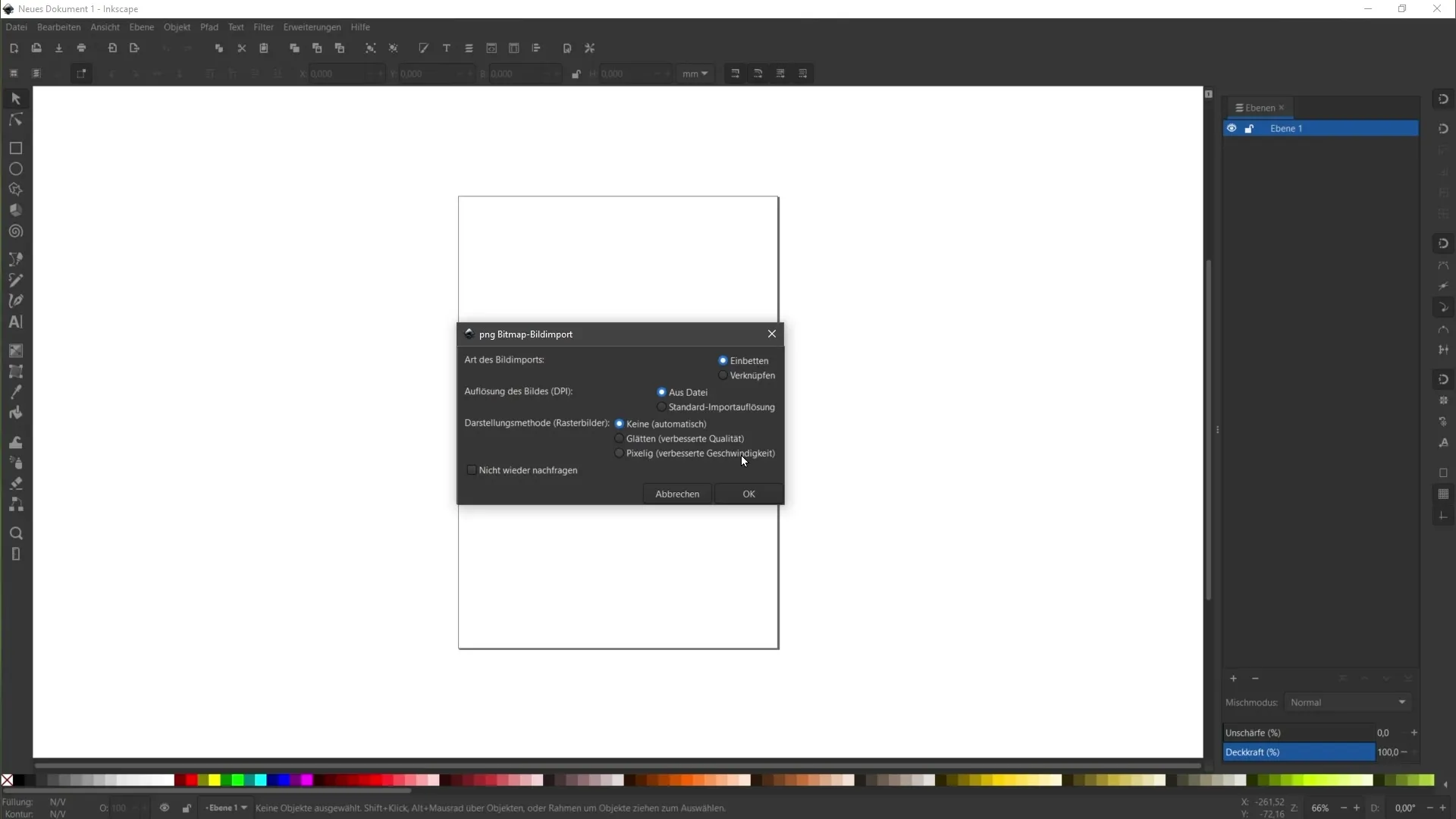
12. Veiciet pārdošanas korekcijas
Ja izvēlaties izplūdušu displeju, attēls arī tiks importēts, bet malas tiks izlīdzinātas. Tas var būt noderīgi atkarībā no tā, kā vēlaties izmantot grafiku. Pārliecinieties, ka esat izvēlējies metodi, kas vislabāk atbilst jūsu redzējumam.
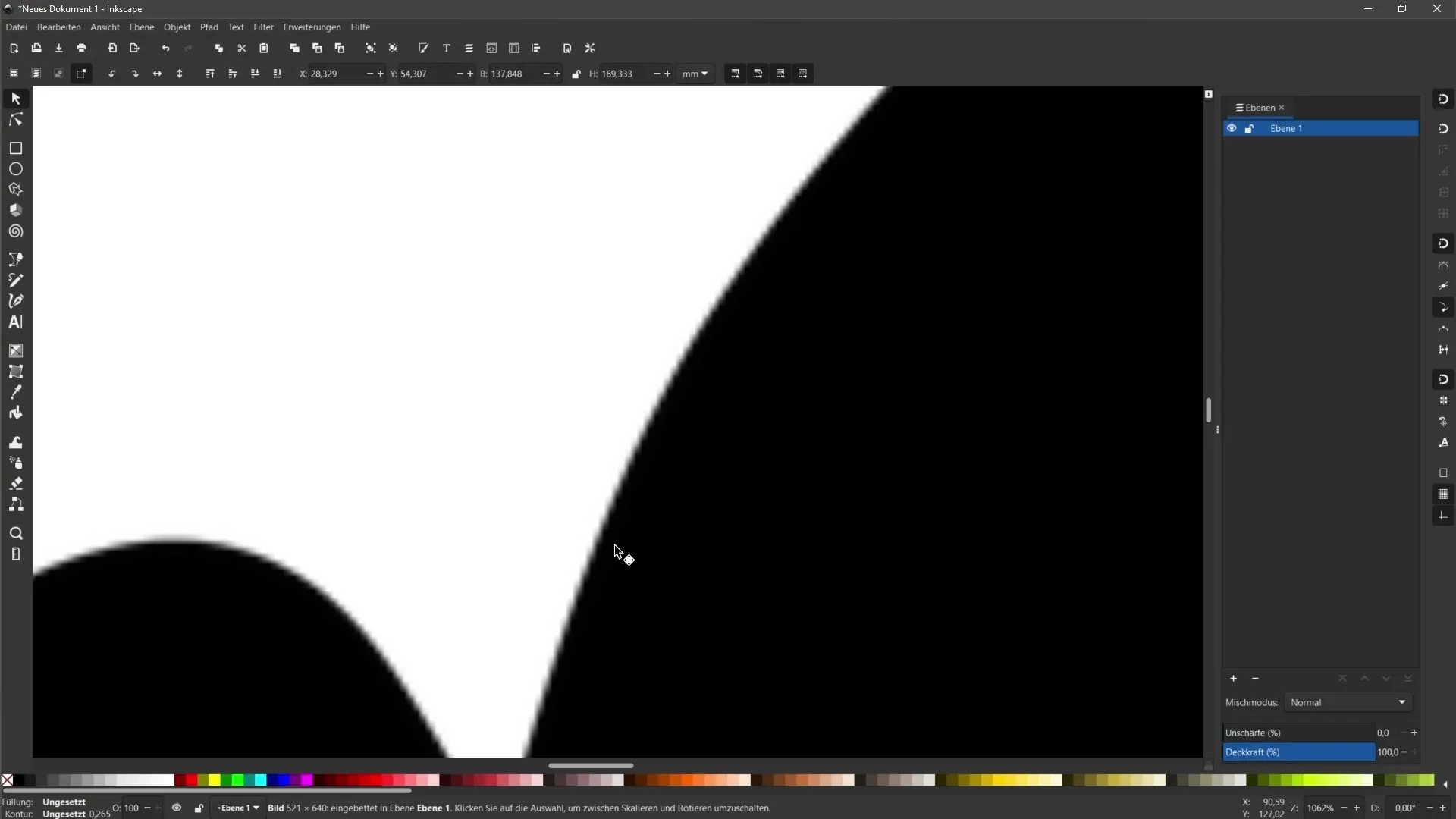
13. PNG attēla rediģēšana programmā Inkscape
Kad attēls ir importēts, varat to rediģēt pēc saviem ieskatiem un apvienot ar citu grafiku. Nākamajā solī ir iespējams pārvērst PNG failu vektora failā, ja jums ir nepieciešama vektorgrafika.
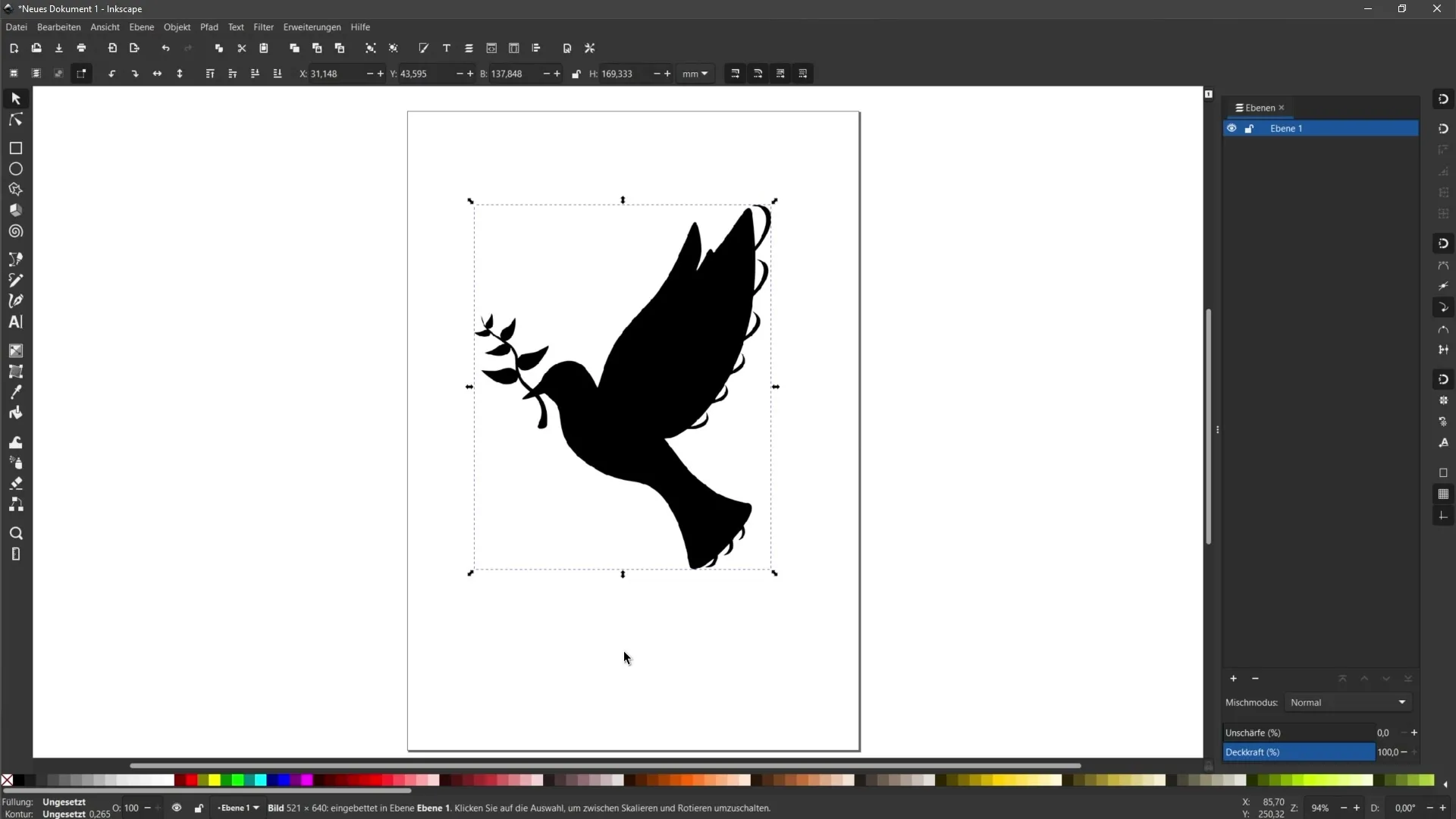
Kopsavilkums
Šajā rokasgrāmatā jūs uzzinājāt, kā lejupielādēt bezmaksas attēlus no pixabay.com un ikonas no flaticon.com un kā šos failus importēt Inkscape. Vienmēr ievērojiet licences nosacījumus un norādiet kredītu, ja tas ir nepieciešams vai vēlams. Veicot pareizos soļus, varat droši un efektīvi īstenot savus projektus.
Biežāk uzdotie jautājumi
Kā droši lejupielādēt attēlus? Pārliecinieties, ka lejupielādējat attēlus tikai no vietnēm, kurās ir pieejama bezmaksas informācija par licencēm.
Vai es varu izmantot Google attēlu meklēšanas rīku savam projektam? Izvairieties no Google attēlu meklēšanas rīka izmantošanas, jo attēli nav pieejami brīvai lietošanai.
Cik svarīga ir licences informācija?Licences informācija ir ļoti svarīga, lai izvairītos no juridiskām problēmām. Ievērojiet attiecīgās tīmekļa vietnes specifikācijas.
Ko darīt, ja nevaru atrast bezmaksas attēlu?Varat apsvērt iespēju iegādāties maksas attēlus no tādām platformām kā Adobe Stock.
Kā importēt attēlu programmā Inkscape? Dodieties uz "Failu", izvēlieties "Importēt" un izvēlieties vajadzīgo failu no cietā diska.


